#RAW現像
Explore tagged Tumblr posts
Text
驚きの『7』


なんの写真?実は滝の写真。
露出が空に引っ張られて大事な部分が真っ黒に潰れたRAWデータだけど、現像で持ち上げたらここまで情報残ってた。
手放せない理由のひとつである。
キタムラにて中古で買った当時は27K円だったけど、今じゃ驚きの80K円弱。
当時の新品価格超えてるし、なんなら初代α7の中古を買えてしまうお値段。
異常なほどコンデジがバズってるせいで、中古価格がバグって手が出ない状態になっている。
これが手放せないもうひとつの理由である(笑)
camera : Canon PowerShot G7X
22 notes
·
View notes
Text

・
・
◆『1day講座』7/22(土)10:00~13:00【海外っぽいレタッチ&フイルムっぽいレタッチ、LightroomでRAW現像やってみよ】芦屋の学び舎/ar+ksさんIFにて♡リベンジさんも合流OK
=====
komorebi360.com/2023…
=====
まずはLightroomの使い方も知りたいし、RAW現像のやり方も知りたいし・・・
基本的な使い方をレクチャー後にご自身の写真を使ってRAW現像、書き出し、保存の仕方までをやってみます。
フィルムっぽい仕上げにしたいな・・・海外のレタッチぽくしたい。などなど・・・
難しく考えないで表現の幅を広げてみましょう(^ ^)
=====
#カメラのある生活#カメラ女子#カメラ好きな人と繋がりたい#ファインダー越しの私の世界#カメラ日和#写真は心のシャッター#写真で伝えたい私の世界#カメラ散歩#写真教室#木漏れ日の森photo#LightroomLesson#Lightroom#レタッチ#RAW現像
4 notes
·
View notes
Text

・春風、渡る・・

・春風、一閃・・
・・同じ時に撮った2枚、絞り・シャッタースピードなどはほぼ同じ。ですがその一瞬一瞬でイメージがやはり違ってきますね。
イメージに合わせてRAWの現像時に各々の設定も変えて掲載してみました。
2枚目はなんか流し撮りしたようにも見えます。実際は激ムズなんでしょうが、F1とかコース脇で一度撮ってみたいもんです。
’24.4.21 春日大社にて
#奈良#nara#奈良公園#nara park#日本#japan#春日大社#kasugataisha shrine#新緑#new green leaves#風#blow in the window#photographers on tumblr#natgeoyourshot
123 notes
·
View notes
Text





α100&SAL55200-2で撮影。電車の側面に光があたって前面が陰るようなシーンだと目で見た以上に影の部分が暗く写りがちな傾向がある
かと言って露出補正をかけると、今度は白飛びしやすくなるので露出が難しい。JPEG撮って出しできれいに撮ろうとするより、RAW現像で調整したほうがいいカメラかもしれない
7 notes
·
View notes
Text

雨も風も落ち着いてるけど、
今日は休校です。
TTArtisan25mmF2で久しぶりに撮ったけど
開放で撮ったらホントにふんわりしていいですね。
一個前の日記に野良猫もこのレンズで撮った。
ひとクリック、絞り環を回すだけでだいぶスッキリするけど、
あえてこのオールドレンズ感がある開放で撮るのが好きですね。
背景の生活感のあるゴチャゴチャもある程度ごまかせるしw
NEX-6の16MPセンサーとの組み合わせもイイのかもしれない。
RAW現像も明るさと暴れるAWBを再調整する程度。
.
さてさて、週明けからは大分出張ですが、
今現在大分道は土砂崩れで復旧の見込みは立たずとのこと。
大丈夫なのかな。
13 notes
·
View notes
Text
今年も日の出時間は爆睡してました。💦💦💦
ほとんど夕陽に近い元旦のお日様。☀️
でも、快晴の穏やかな天気で良かったです。☘️
近所の公園に来てみました。😊
#pentax #pentaxks2 #sigma8_16mm #ペンタックス #元日のお日様 #夕景 #ユウゾラ #ヒルソラ #カメラ内raw現像 #バス #若葉台中央公園 #landscapephotography #元旦
instagram
2 notes
·
View notes
Text









先日アップしたものを、RAW現像ソフトを使ってフィルムカメラで撮った風にしてみました。
#ccd sensor#old digital camera#old lenses#pentax#k10d#smc pentax#35mm f2.8#kodak portra 400#original photography#ペンタックス#ペンタックスはライカより偉い#西武池袋線#中村橋#練馬
5 notes
·
View notes
Text




ケンコーさん
スカイライトだよ
カメラ話が続く、これまた古い話でジジイの小言(笑)
フィルターの事は詳しくはないけどさ、盛んに写真を撮っていた時代が違うから、たぶんデジタル世代の方々が使った事がないフィルター等使っていたりします。現在はソフトウェアで何でもできちゃいますしね。
” スカイライトフィルター ” って聞いても 「??」 かもしれませんがその昔、結構ポピュラーだった物です。薄っすらピンクなのよ🩷 人肌に優しい(笑)
季節や時間帯それから角度にもよるけど、晴天下で撮影すると紫外線の関係で写真が青っぽくなるのですが(それも好きだったり)、その補正にスカイライトフィルターを使ったりしてました。天然色(言い方古いw)を求めるって感じ・・・
フェンスの写真、左がフィルターなし。そして右がスカイライトフィルター使用です。右写真の方がフェンスや芝の色が実際目で見てる自然な色合いです。芝の中に茶色い部分は、前日撒いたコケ退治の効果です(笑) ( 写真は、RAWデータをLRでオート現像しただけ)
Tumblrなどは、殆どの方がスマホで観覧されてると思いますが、スマホでも色の出具合違いを感じて頂けたと思います。でも、言わなきゃ気がつかないよね、気にしなきゃ(笑)
そんなフィルターの話
10 notes
·
View notes
Photo

たまには何か書く。写真についてでも。
リコーのGR3を使うようになってからというもの、一応RAWでも同時に記録するれども、めっきり現像という行為をしなくなった。物理的なフィルム現像も、金銭的な事情から全くしていない。それ以上に、お恥ずかしい話ではあるが、もう、現像をするのが面倒なのだ。その片鱗は中古でGR Digitalを買ったあたりから(Water Fall Logicを始めたころ)で、つまり、ポケットにスポっと入るコンデジをメインで使い始めたってことが、僕の写真に対しての向き合い方の変化の象徴であったのだろう、「僕はそういう作り込んだ写真でなくていいな」と急に思い始めたのだ。いや、急にではないな。フィルム時代、使うカメラの頻度がOM-1からXAのほうが多くなった頃あたりからその兆候があったのかもしれない。そもそもGR Digitalを買ったのも、XAが壊れてしまったからだし、最終的に孫が生まれて、その退院の日にD90でバシバシ孫の写真を取っていたら、突然ミラーアップして動かなくなってしまった時、僕の中でバチンと音をたてて何かのブレーカが落ちたのだった。
そういう僕の精神的な面だけでなく、GR3が紡ぎ出すJpeg画像が素晴らしいのも一因である。僕な下手くそな現像で色合いが破綻してしまうより、GR3のJpeg撮って出しのほうが断然美しいのである。いじったとしてもせいぜい露出補正かコントラストくらいなもので、RAWで一からイジるということを全くと言って良いほどしなくなってしまった。 一時期はモノクロモードで撮影をずっとしていたのだが、ある時のファームウェア・アップデートで「ネガフィルム調」というのが出て以来、もうそのカラープロファイルにゾッコンなのである。なんというか、往年のニュー・カラーのような、なんとなく淡く、くすんだような儚げな写真が撮れるのだ。構図が不味くてもなんとなく写真がキレイに見える。孫の肌もつやつやと見える(0歳児なのでもともとつやつやなのだが)。 写真といえばネガカラーという時代に多感な青年期を過ごしてきたからのノスタルジーなのか、三十余年前の写真にどっぷりハマっていた時代はその当たり前のネガカラーは毛嫌いしていた筈なのに、おかしなものである。
そんなこんなで、最近めっきり現像という行為をしなくなった。 でも、それでいいと思っている。
20 notes
·
View notes
Text

何度も現像をやり直す。
これはもう、なぜそうするのか聞かれても困る。
ただ何か引っかかったままで現像できない写真も溜まっているくらいで、とりあえずjpegとその日のうちにRAW現像してiPhoneに放り込む。しばらく眺めているとこうじゃなかったなあと印象のところで気になってきて、もう一度やり直したりしてしまう。
それは楽しみでもあるから。
半年くらいしてまたあれ?と思って印象を追い直したり、それはもう成長を日にするわけなのだから、移り変わっていて当然で、ここに出す以外は日の目も見ない写真ばかりなのだが、楽しいのだから仕方ない。
LRとC1を行ったり来たりしては、また遊んでいる。
そのうちに使える幅を推し広げていく。
最近、ようやくトーンカーブの扱い方がイメージ的に掴めた。わかって仕舞えばなんのことはない。
結局、効率的な道というのは何も学ばない。
ただそういう方向があるのかと知ることが目的で、その中に根を張って、自分なりの表現を突き詰めていく作業に楽な道などない。
そろそろ写真集にお金を払ってもいい頃合いな気がしてきた。
これもきっとインスピレーションに従って手に入れるのだろうなあ。
現像など、写真を撮る行為に比べたら大した問題ではないとわかっているのだけれど、面白い。
2 notes
·
View notes
Text
instagram
風神雷神
--------
#OM写真投稿 #OMSYSTEM OM-D E-M1 mark Ⅲ #Olympus
#voigtlander_japan NOKTON 25mm F0.95 Type Ⅱ
無加工RAW現像
#京都洛柿廬
#大入DESIGN
#麻人形
2 notes
·
View notes
Quote
いや、お前データを守る側ちゃうんか。なんでお前に大事なデータ消されなきゃならんのよ。調べてみたらひどいクソ仕様だったので、同じ轍ふまないように知見共有します。なお、消えてしまったデータは息子の卒業式の動画データ。復元不能。ダメージでかすぎで立ち直れないかもしれない。リテラシーの話にしたくないので、一応くわしい状況を説明。興味ない人は読み飛ばしOKストレージは壊れるものという前提は理解しているつもりなので、状況ごとにいくつかのバックアップ体制は取ってある。なのでデスクトップは基本的に一時的なデータしか置かない。そのため、今回の被害は本当に息子の卒業式の動画データだけ。安くなったとは言えすべてのストレージをSSD化するには至っていない。そのため、OSやソフトウェアなんかはSSDにインストール、写真や動画などのサイズがでかいデータはRaid HDDでミラーリングして格納するようにしている。それ以外にもそれほどサイズの大きくないデータはonedriveとかのクラウドストレージを利用。そのデータもRaid HDDでミラーリングして二重にバックアップ体制を敷いている。趣味で写真をやっているのだが、今回の事故はその編集のフローの中で起こった。編集と格納は別で考えているので、アクセス速度が高いほうがいい編集はSSD上で行い、格納はRaid HDDに行っている。そのタイミングでgoogle photoに分散バックアップ、必要に応じて家族なんかと共有を行う。つまり、撮影が終わったら最初にすることは、SSD上にあるデスクトップの一時フォルダに写真と動画データをコピーすることから始まる。Raid HDDに格納するのは、編集ソフトでレタッチが終わってからだ。まずは写真データから編集を行い、RAWデータから無事にjpegデータへと書き出してHDDへの格納が終わった。そのタイミングで妻からの頼まれごとのためにメールをpdfプリントして名前をつけて保存しようとした。めったに使わない機能なのだが、指定されたのはonedriveフォルダだったので、そのまま保存をクリック。ところが、PCからonedriveフォルダにアクセスしても出力したpdfデータが見つからない。おかしいなと思ってもう一度出力を試みて保存フォルダのパスを確認してみる。すると、今現在HDD側に指定してあるonedriveのパスが、SSD上のデフォルトのパスに指定されているようだった。ここで思い至ったのが、確かPCにonedriveを設定した際にうっかりデフォルト設定のまま起動してしまい、その後、HDD上にパスを切り替えたという状況だった。「そうかぁ。保存先を変更すると元のファイルを移動させるんじゃなくてコピーを作ってしまうんだな」なんて感じに妙に納得しつつ、もう一度しっかりとパスを確認した上でpdfをコピーしてからSSD上のonedriveをshift deleteで削除した。エクスプローラーを閉じてデスクトップに戻ってくると妙な違和感。ない。デスクトップ上のファイルが見事にない。はぁ?と思ってPCをダブルクリックすると、すぐに警告ウィンドウが開いて「デスクトップへのパスが間違っています」といったエラー表示。焦る。かなり焦る。ゴミ箱を開いても当然データは残っていない。ウィンドウをすべて閉じても、デスクトップ上にはデフォルトのアイコンだけが並んでいるだけ。頭真っ白。多少大事なデータはあったかなと思いながらも致命的と言えるものは思いつかず(まだ見落としてるだけかもしれない)、しかし、すぐに一時フォルダごと動画データがないことに気づく。写真はすでにjpg出力してあるので、RAWデータが消えてしまったのはなんとかなる。子供の卒業式の動画はまだ変換をかけてもないし、当然アップロードもしていない。終わった。あまりにもショックだ。読み飛ばしここまで。結局何が原因だったかというと、最初にonedriveをセットアップする際に、デフォルトの保存先、なおかつデスクトップやマイドキュメントなんかもバックアップに含めるという設定で始めてしまったからだったらしい。この、onedriveのバックアップにデスクトップを含めるという操作をすると次のようなことが起こる。「本来はC:\Users\ユーザー名\Desktopにあるはずのデスクトップデータが、C:\Users\ユーザー名\onedrive\Desktopに変更される」ここからの手順は順序が曖昧なのだが、次の操作を行っている。・onedriveのバックアップからデスクトップを含めないように設定変更・onedriveのバックアップ先をSSDからHDDに変更この2つの動作を行ったにも関わらず、何故かこのパソコンのデスクトップは、C:\Users\ユーザー名\onedrive\Desktoに残ったままになってしまったというわけだ。そのため、C:\Users\ユーザー名\Desktopにデスクトップがあると思いこんでいた自分は、C:\Users\ユーザー名\onedriveにあるonedriveの���ォルダを、疑うことなく削除することができた。そしてその結果、デスクトップにおいてあったデータのすべてを失った。いや、流石にこんなクソ設定想定できないでしょ。大事なデータを守るっていう名目があれば、大事なデータの格納先をそんな簡単に変えていいと思ってる?それ、誰に許可取ってやってるんだよっていうさ。その辺の共通プロトコルを、バックアップソフトが、しかもOSの提供元がやっていいのかよっていう。これはちょっと言わせてくれ。マイクロソフトクソだわ。まぁ、なんというか皆さんも気をつけてください。というか、こんなの気をつけようがないけどな。どこに気持ちをぶつけたって息子の大事な思い出は帰ってこないのはわかってるけど、やるせなさくらい吐き出させて。※追記説明が複雑でちゃんと伝わってなかった部分の補足。ブラウザonedriveのゴミ箱にデータが残っている可能性はゼロです。その理由は以下の通り。このパソコンは1ヶ月ほど前に新規にセットアップしたものでした。そのセットアップの過程で、onedriveをインストールする際にデフォルトの保存先、なおかつデスクトップをバックアップという設定にしてしまいました。ここでノールックで設定してしまった自分が一番悪いことは認めます。onedriveのセットアップが終わったあと、同期に時間がかかっていておかしいな?と思ってファイルのアップロード履歴を確認したところ、あらかじめ古いパソコンからコピーしてあったデスクトップのデータをアップロードしようとしていたので、慌てて設定を見直して、デスクトップ同期のオフ、保存先をHDDに変更しました。(変更した順番は書いてある通り覚えていません。順番が逆だったら起こり得なかったかも)この操作によって、onedriveの保存先はHDDに変更になり、デスクトップの同期も停止しました。しかしそうした操作を行ったにも関わらず、デスクトップの保存先はC:\Users\ユーザー名\Desktopに戻ることはなく、C:\Users\ユーザー名\onedrive\Desktopのままになってしまっていました。そのことに気づかずに1ヶ月以上作業を続けていたなかで、記載の通りSSD内に同期されていないonedriveフォルダを発見したので削除した結果、デスクトップのデータが消失しまったという話です。そして卒業式の動画データをデスクトップにコピーしたのは、onedriveの同期を切ったずっとあとのことです。もともとonedriveにバックアップするつもりもないし、バックアップされていないのでwebに残っ��いるはずもないのです。デスクトップのデータがそんなところに格納されていることがわかっていれば、もともと削除なんてしません。同期されていないすでに使われていないonedriveのデータだけしか削除するつもりではなかったのに、何故かその中に現在進行系で使っているデスクトップのデータが格納されていて、一緒に削除されてしまったというお話です。ちなみに、削除直後は本当に何が起こったのか意味がわかりませんでした。その後にマイコンピューターを開いた際、別ウィンドウでエラーが出たことで初めて状況が理解できたということです。そのエラーが「デスクトップC:\Users\ユーザー名\onedrive\Desktopにアクセスできません」といった内容のエラーです。デスクトップ?お前なんでそんなとこに保存されてたの?からの、そういえば思い出してみればこんなことあったよなーで、原因に思い至ったというわけです。SDカードの復元を試みましたが、サイズの大きい動画データですので、ヘッダーは読み込めたものの、データそのものはすでに別の写真データに書き換えられてしまっていたせいかちゃんと開けませんでした。SDカードからデスクトップにデータを移すタイミングというのは、行事ごとに撮影が終わったらSDを空にして新しく撮影できる状況を作るためなので、基本的にはデスクトップにコピーしたあとは次の撮影前に必ずフォーマットすることを習慣づけています。それは、毎回SDカードを空っぽにすることで、現像のときにデータの重複が起こらないようにするためです。(趣味で写真を取っているので撮影枚数が莫大。尚且つ現像ソフトで不要データを削除するので、SDを空にしないと、削除後にまたコピーしてしまったりと効率が悪いため)撮影→データをデスクトップに一次保存→次回撮影時にSDカードのフォーマット→時間があるときにPC上のデータを選別、現像→バックアップ含めてデータを格納→SDカードから新しい撮影データをPCにコピー→次回撮影時にフォーマット→時間あるときにPC上のデータを選別、現像→・・・・SDカード自体も紛失の危険性とか考えてそれほど信用しているメディアではないので、できるだけデータが保管されている時間を短くするようにしています。個人的には、このワークフローが一番データの保存性も高く、無駄も少ない処理方法だと思っています。だって、デスクトップを間違って消すなんてこと普通しないでしょ。壊れたなら仕方ないって、それはそれで納得できるんだって。流石にこんなことまで想定したワークフロー作れってのは無理な話ですよ。その証拠に、これまでこの方法で10年以上無事故でしたから。すでにonedriveからデスクトップの同期も切ってて、しかも別フォルダでonedriveがちゃんと稼働してるのに、まさか自分のデスクトップがC:\Users\ユーザー名\onedrive\Desktopに保存されてるなんて思う?思うかよバカ!バカ!マイクロソフトのバカヤロウ!
onedriveが原因でデスクトップのデータが消えた
3 notes
·
View notes
Text

写真教室
木漏れ日の森photoよりお知らせです
◆『1DAY講座』7/8(土)10:00~13:00
【Lightroom Lesson/RAW現像やってみよ】
Lightroomの使い方から、海外っぽいレタッチ、フイルムっぽいレタッチまでレクチャーいたします。
芦屋の学び舎/AR+KSさんIFにて( ´͈ ᵕ `͈ )
http://komorebi360.com/2023/06/15/lightroom-lesson/
4 notes
·
View notes
Text
最新のPhotoshopやLightroomが凄いらしい
写真編集ソフトと言えば、Adobe製品のPhotoshopやLightroomだろう。プロの方からアマチュアの方まで利用するこの最強ソフトウェアに、素晴らしいアップデートが来たとSNSで話題になっていたので試してみることにした。

※写真は全て管理人が撮影・編集したもので、著作権があります。複製や加工などの二次利用を厳しく禁止しています。ルールが守れない方は必要な措置を講じる場合がありますので、ご注意ください。
物は試しとのことで、とりあえず現像とレタッチを終えてまとめてみた。私はPhotoshopとCamera Rawで現像とレタッチを行う派なので、今回もこのソフトウェアを使用している。Photoshopのバージョンは24.3、Camera Rawは15.3だ。上の画像から分かるように、素晴らしいアップデートで追加された機能は「AIを活用したノイズ軽減(AIノイズ除去)」。これまでは自分で輝度やディテールなどを設定してノイズの軽減を行っていたが、これからはAIの技術を用いたノイズ軽減が主流となっていくだろう。


ノイズを除去する前の写真がこちらである。写真データのISO感度は10000で、かなりノイズが目立ち、ザラっとしている。


従来のノイズ除去を行った写真がこちら。輝度は80、ディテールは100で設定。確かにノイズは軽減されたが、正直美しいレベルではなく、全体的にディテールが失われてのっぺりしている。


AIノイズ除去を行った写真がこちら。適用量は80で設定。目に見えるほど美しい仕上がりとなった。従来のノイズ除去では表現できなかった細部のディテールまで、しっかりと表現されている。しかし適用量の上げすぎには注意したいところ。写真が不自然にならないように適用量や他の機能も活用して調整することが大事だ。また、適用されるまでに時間を要すので、パソコンのスペックに自信がない方は要注意である。
このAIを活用したノイズ軽減は他社製のソフトウェアが有名で、Adobe製品は後発となった。しかし、このアップデートは素晴らしい機能と言える。他社製のソフトウェアを別に用意することも無くなり、今後の写真編集が大いに捗りそうだ。気になる方は要チェックだ。
※写真は全て管理人が撮影・編集したもので、著作権があります。複製や加工などの二次利用を厳しく禁止しています。ルールが守れない方は必要な措置を講じる場合がありますので、ご注意ください。
2 notes
·
View notes
Text
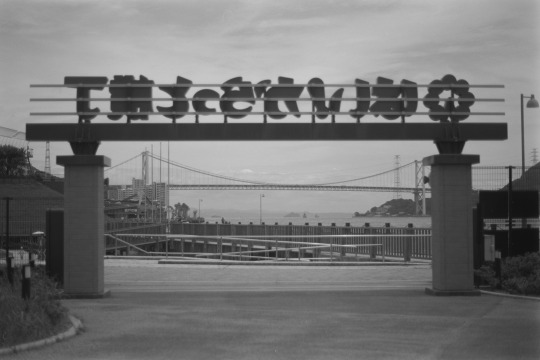
撮影時点で何か間違えたのか、
RAW現像が上手くいかない。
なんかモヤっとした感じだね。
はい!からっと横丁は下関市との定期借地契約が切れるので
10/30で閉業だそうで。
あのでっかい観覧車はどこにもっていくんやろね。
8 notes
·
View notes
Text
SONY Eマウントに深入りしなかった訳
もう約10年前か、Sony Eマウントでレンズ交換式のデジタルカメラを初めて使い始めた時、Eマウントを選んだ一つの必要性は、Aマウントや他社のレンズをアダプターで生かせるからだった。特に、CONTAX N/645レンズを多数持っていたし、後述する通りZeissのZFシリーズも当時人気で、それらが電子接点付きのアダプターで使えることは大きな利点だった。また、CONTAX GマウントやライカMマウントのレンズを、当初は電子接点がないアダプターだったが、使えることもその先の魅力だった。
しかしEマウント用に出るレンズは高価な割に欠点もいろいろ感じられ、仕事用の16-35mm F4 ZA以外に買った新レンズは、タムロンのOEMと言われる90mmマクロのみだった。
新レンズのどのような点が不満だったかを挙げる。
・ 35mm ZAはレンズの片ボケの報告が多く、値段なりの品質コントロールが出来ていなかった。必然的に、COSINA-ZeissのNikon Fマウント用レンズをアダプターで使う方が良いと考え、実際Zeiss Distagon 35mm F1.4 ZF.2を購入した。
・ Eマウントの新標準レンズとしてSonnar FE 55mm F1.8 ZAが出たが、それにも魅力を感じなかった。これはソニーが設計してツァイス名を冠したものだが、中心部の解像にパワーを振ったため、周辺部は距離によって悪名高いぐるぐるボケが発生したり、絞った時のMTFチャートはサジタルとタンジェンシャルが大幅に乖離していた。
・ Eマウントは元々APS-CのNEXで性能を満たせるように設計されたマウント径と言われており、フルフレームのデジタルカメラの中では最もマウント径が小さく、レンズ設計の制約になっていると考えられた。従って特に広角から標準レンズの設計に無理が生じ、中心部と周辺部の落差や、歪曲など、どれかを捨てたようなレンズが多かった。
・ GMレンズは非常に高価で、その割に特に初期のGMレンズには万能感がなく、やがて立ち上がったNikon Zのレンズの優秀さに目が行くようになった。
そういうわけでSony Eマウントレンズへの投資は抑え、ある時点からは殆ど買わないと決めた。買ったレンズは16-35mm F4 ZA、Zeiss Loxia 50mm F2、90mm macroのみである。Aマウントでは唯一無二のレンズがあった。例えば、所有していた135mm STF、200mm F4 Macro、100mm Soft Focusだ(100mm Softは後で買い足したもの)。それらはマニュアルフォーカスか、ボディー側モーターで駆動するAFなので、マウントアダプターでもマニュアルフォーカスしかできなかったが、それでもレンズを維持する価値があると思った。
一方で、はじめに買ったカメラはA7 RIIだったが、RAW現像しても思うように出ない色があるとか、緑が鮮やか過ぎると思うことはあり、色への信頼性があまりなかった。
この状況が大きく変わったのは、A7 IVが発売され、また純正AマウントレンズアダプターでSSM以外のAF駆動レンズでもAFが使えるようになったことである。(続く)
0 notes